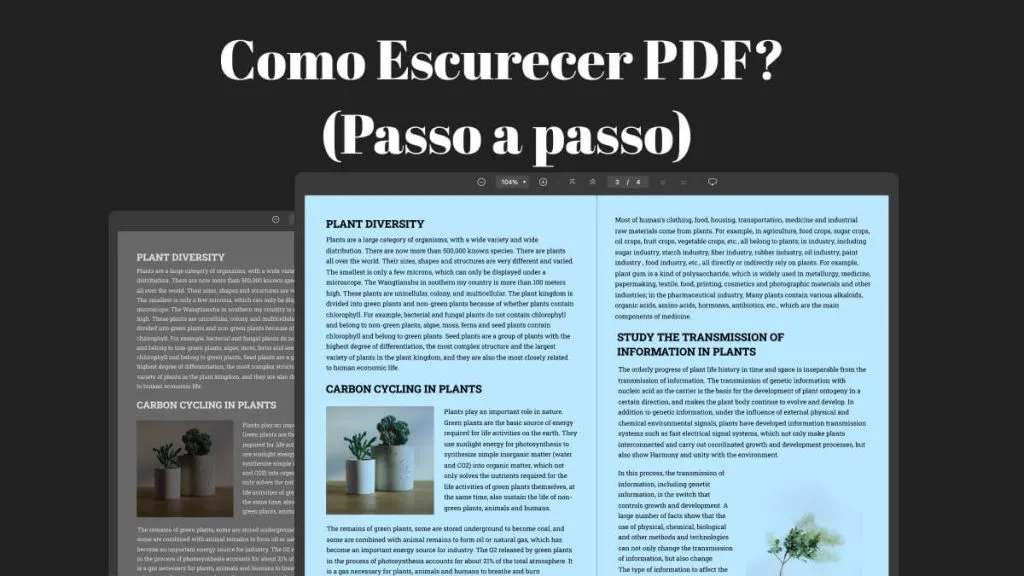Se você já precisou editar palavras em PDF, sabe como pode ser complicado sem a ferramenta certa. Esteja você atualizando um contrato, corrigindo um erro em um relatório ou modificando qualquer documento, ter uma solução fácil é fundamental. Com o UPDF, a edição de palavras em PDFs torna-se um processo contínuo, permitindo que você adicione, exclua ou altere texto sem esforço. Neste guia, mostraremos as etapas para editar PDFs com facilidade usando o UPDF. Continue lendo para saber como você pode simplificar suas tarefas de edição de PDF.
Parte 1. Como Editar Palavras em PDF
O UPDF é uma poderosa ferramenta de edição de PDF que torna o trabalho com documentos PDF fácil e eficiente. O UPDF oferece uma interface amigável e uma variedade de recursos que atendem a diferentes necessidades. Um de seus recursos de destaque é a capacidade de editar palavras em PDF, uma tarefa que geralmente é necessária ao atualizar contratos, relatórios ou formulários. A melhor parte? O UPDF funciona perfeitamente em várias plataformas, garantindo que você possa editar PDFs, esteja usando um desktop, tablet ou smartphone.
Para usuários que precisam fazer alterações rápidas de texto em um PDF sem convertê-lo para outro formato, o UPDF é a solução ideal. Seus recursos de edição são precisos e você pode ajustar tudo, desde o estilo da fonte até a cor do texto. Além disso, o UPDF garante que o layout do documento permaneça intacto durante a edição, economizando tempo e frustração.
Para começar a editar PDFs usando o UPDF, baixe o aplicativo UPDF e siga estas etapas simples:
- Inicie o UPDF no seu dispositivo. Uma vez aberto, clique no botão "Abrir arquivo" na tela inicial para localizar e selecionar o documento PDF que deseja editar. O arquivo será carregado no espaço de trabalho do UPDF.
Windows • macOS • iOS • Android Seguro 100%
- Depois que o arquivo for carregado, navegue até o menu superior e selecione a opção "Editar PDF" no painel esquerdo. Isso ativará o modo de edição, permitindo que você faça alterações no texto do documento.
- Uma vez no modo de edição, clique na seção de texto que deseja modificar. Uma borda roxa aparecerá ao redor do parágrafo, permitindo que você exclua, adicione ou altere as palavras. Você também pode modificar a fonte, o tamanho, a cor e até mesmo o alinhamento do texto para atender às suas necessidades.
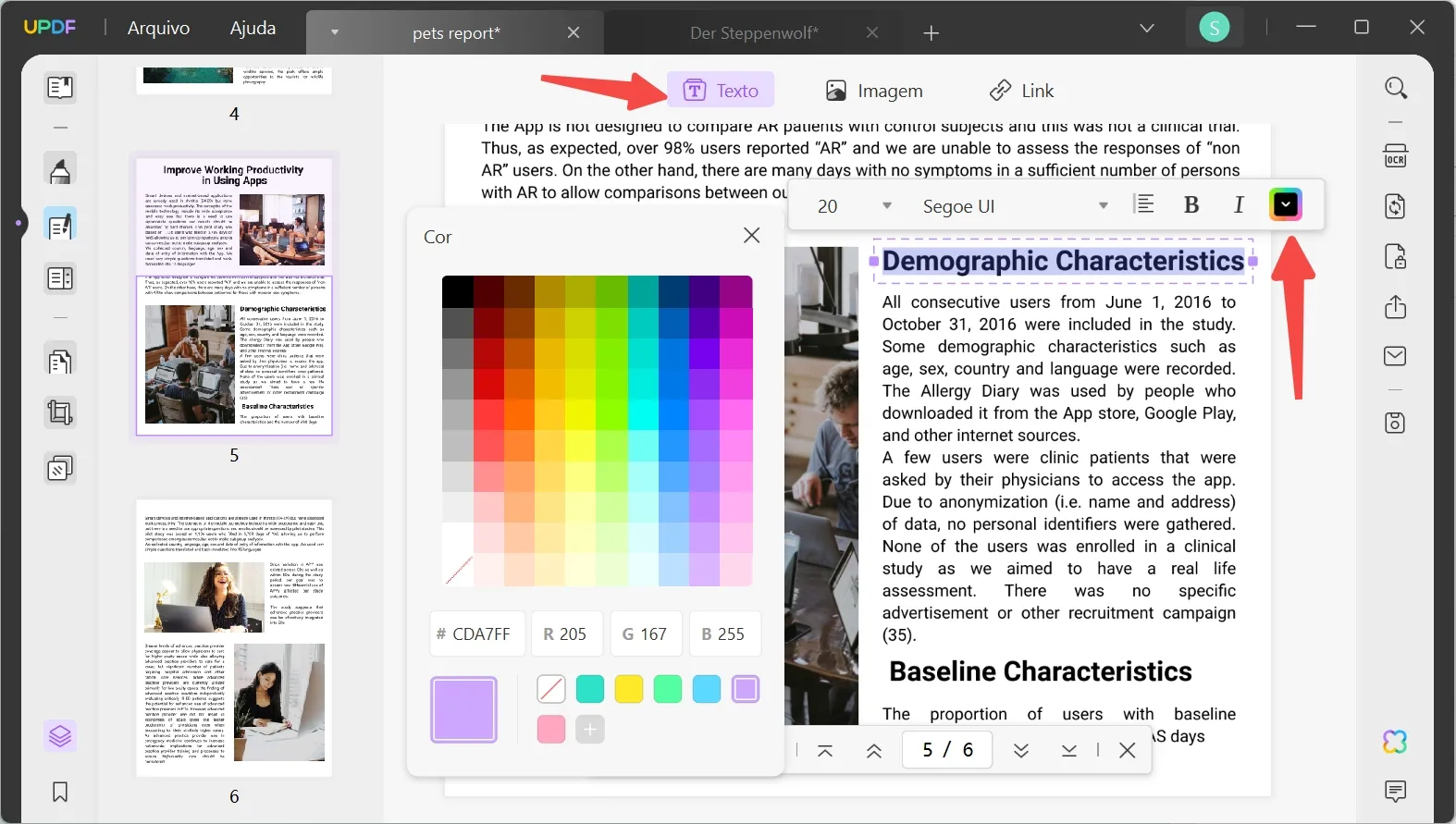
Com esses passos, editar palavras em PDF é rápido e direto. Baixe o UPDF hoje e experimente como é fácil modificar seus documentos PDF!
Parte 2. Como Adicionar Novas Palavras em PDF
O UPDF oferece uma maneira perfeita de adicionar novas palavras aos seus documentos PDF, tornando-o a ferramenta perfeita para quem precisa atualizar relatórios, formulários, contratos ou qualquer outro tipo de documento. Com sua interface fácil de usar e recursos de edição versáteis, o UPDF permite adicionar texto diretamente a um PDF sem alterar o layout ou a formatação existente. Você também pode personalizar qualquer texto ajustando o estilo, tamanho, cor e alinhamento da fonte para combinar com o restante do documento, garantindo uma aparência consistente.
Para adicionar novas palavras a um PDF usando o UPDF, siga estas etapas simples:
- Comece iniciando o UPDF no seu dispositivo. Clique no botão "Abrir arquivo" na tela inicial e selecione o PDF que deseja editar. O arquivo será aberto no espaço de trabalho do UPDF, pronto para edição.
- Assim que o arquivo for carregado, clique na opção "Editar PDF". Em seguida, selecione o botão "Texto" para começar a adicionar novas palavras. Isso ativará a função de edição de texto, permitindo que você insira novos conteúdos em qualquer lugar do PDF.
- Mova o cursor para o local desejado no PDF e digite as novas palavras diretamente do teclado. O UPDF garante que o novo texto se integre perfeitamente ao conteúdo existente.

- Se desejar, você também pode personalizar o estilo, tamanho, cor e alinhamento da fonte. Personalize esses atributos conforme necessário.
Com o UPDF, adicionar novas palavras ao seu PDF é rápido, simples e eficiente.
Parte 3. É Possível Editar Palavras em PDF Digitalizado?
Sim, você pode editar palavras em PDF digitalizado usando o UPDF. Graças ao seu poderoso recurso de OCR, o UPDF permite que os usuários convertam PDFs digitalizados, que normalmente são imagens estáticas, em documentos totalmente editáveis. Isso facilita a atualização ou modificação do conteúdo em documentos digitalizados sem problemas.
Veja como editar palavras em PDF digitalizado usando UPDF:
- Comece abrindo o PDF digitalizado no UPDF. Para iniciar a conversão, navegue até a opção "Reconhecer texto usando OCR", projetada especificamente para tornar os documentos digitalizados editáveis. Inicialmente, o texto em um PDF digitalizado aparece como uma imagem, mas depois de executar a função OCR, ele se torna selecionável e editável.
- Clique no botão "Reconhecer texto usando OCR" no menu. Nas configurações, escolha "PDF pesquisável" na seção "Tipo de documento". Você pode ajustar ainda mais o layout para atender às suas necessidades — opções como "Somente texto e imagens" ou "Texto sobre a imagem da página" ajudam a manter a estrutura visual do documento. Para configurações avançadas de layout, clique no ícone "Engrenagem".
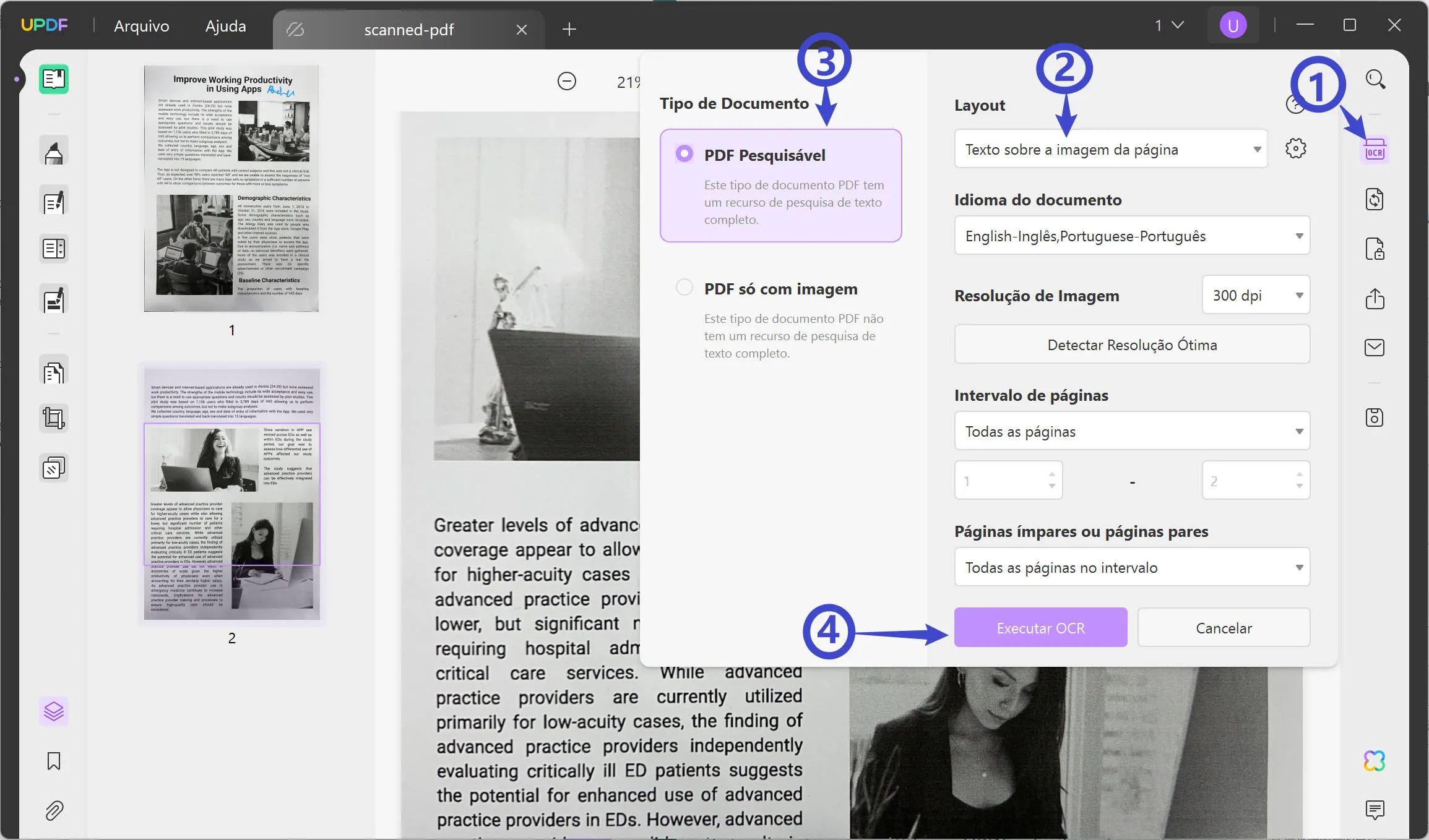
- Depois que o layout estiver definido, selecione o idioma do documento apropriado entre as 38 opções disponíveis. Esta etapa garante que o OCR reconheça o texto com precisão. Você também pode ajustar a resolução da imagem manualmente ou deixar que o UPDF detecte a resolução ideal automaticamente para uma conversão de alta qualidade.
- Após a conclusão do processo de OCR, o PDF digitalizado se tornará editável. Clique no botão "Editar PDF" para fazer alterações no texto, imagens ou outros elementos do documento. Agora você pode modificar o conteúdo digitalizado como se fosse um PDF normal.
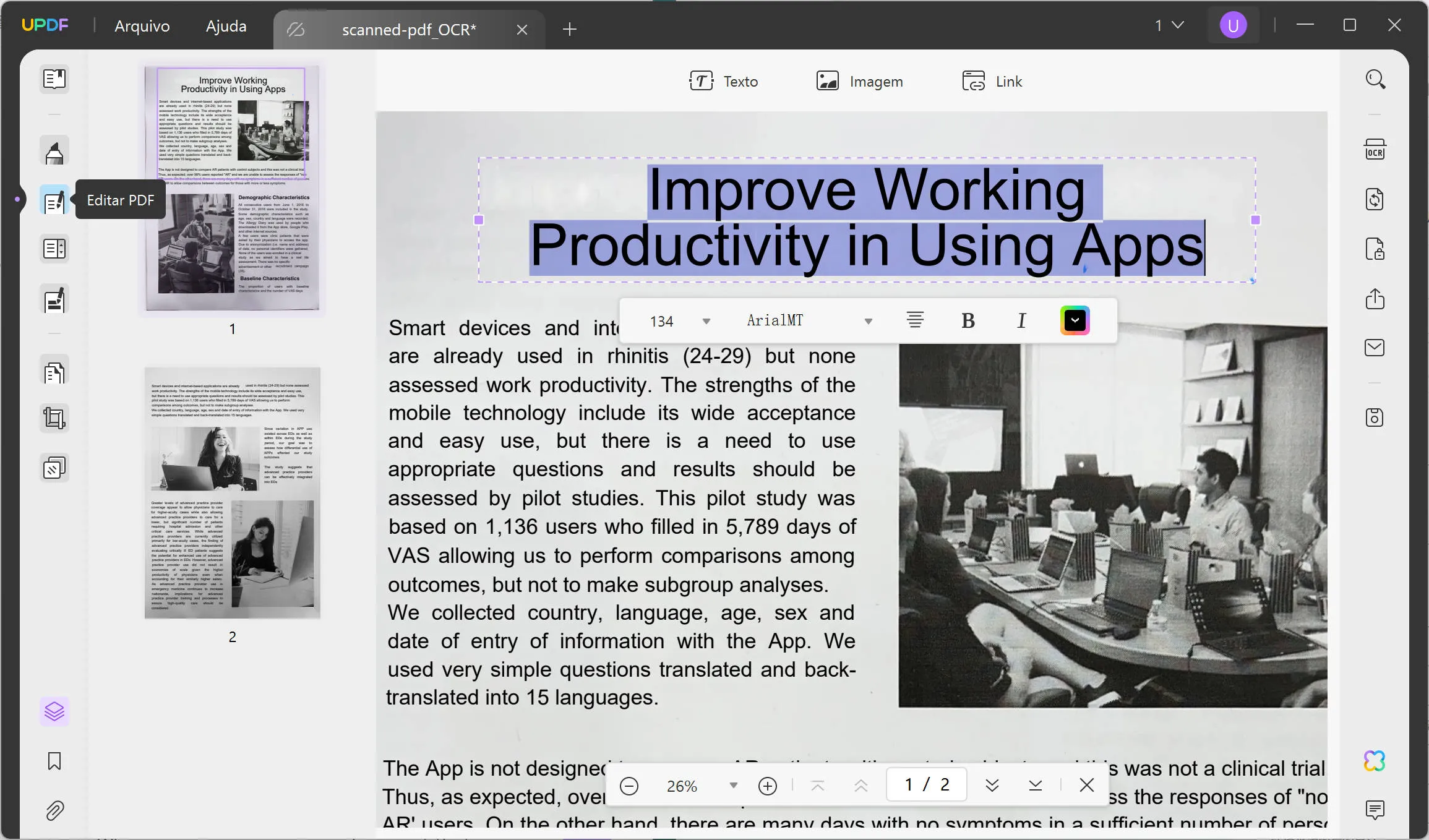
Para saber mais sobre o UPDF e seus recursos, assista ao tutorial em vídeo e veja como ele pode simplificar suas tarefas de gerenciamento de documentos!
Parte 4. Perguntas Frequentes Sobre a Editar de Palavras em PDF
Pergunta 1. Posso Apagar Palavras em PDF?
Sim, você pode apagar palavras em um PDF usando o UPDF. Siga esses passos:
- Abra o PDF no UPDF selecionando "Abrir arquivo".
- Entre no modo de edição de UPDFs clicando na opção "Editar" no menu.
- Clique no texto que deseja apagar. Uma borda roxa aparecerá ao redor dele.
- Exclua as palavras pressionando a tecla delete/backspace.
Para obter instruções detalhadas sobre como apagar palavras em um PDF, leia este artigo.
Pergunta 2. Como Faço para Editar Texto Não Editável em PDF?
Para editar texto não editável em um PDF, você precisa de uma ferramenta como o UPDF que inclui um recurso de OCR. A função OCR do UPDF converte PDFs digitalizados ou baseados em imagem em documentos editáveis. Depois de executar o OCR, o texto se torna totalmente editável. Simplesmente:
- Abra seu arquivo no UPDF.
- Selecione "Reconhecer texto usando OCR".
- Escolha as configurações apropriadas e o PDF se tornará editável.
Pergunta 3. Por Que Meu PDF Não me Permite Editar Texto?
Se você não conseguir editar texto em um PDF, é provável que o arquivo esteja bloqueado para edição ou seja uma imagem digitalizada em vez de um PDF baseado em texto. Para resolver isso, use o recurso OCR do UPDF para converter o texto digitalizado em um formato editável. Além disso, certifique-se de que o documento não esteja protegido por senha ou bloqueado para edição. O UPDF também pode ajudar a desbloquear e editar PDFs baseados em texto, proporcionando uma experiência de edição perfeita.
Conclusão
Editar palavras em PDF não precisa ser uma tarefa difícil. O UPDF fornece todas as ferramentas necessárias para modificar, adicionar ou apagar texto com apenas alguns cliques. Esteja você trabalhando com PDFs comuns ou digitalizados, os recursos de edição e OCR do UPDF tornam o processo rápido e direto. Com compatibilidade entre plataformas e uma interface amigável, o UPDF é a ferramenta ideal para todas as necessidades de edição de PDF. Baixe o UPDF hoje e experimente a simplicidade de editar PDFs como um profissional!
Windows • macOS • iOS • Android Seguro 100%
 UPDF
UPDF
 UPDF para Windows
UPDF para Windows UPDF para Mac
UPDF para Mac UPDF para iPhone/iPad
UPDF para iPhone/iPad UPDF para Android
UPDF para Android UPDF AI Online
UPDF AI Online UPDF Sign
UPDF Sign Editar PDF
Editar PDF Anotar PDF
Anotar PDF Criar PDF
Criar PDF Formulário PDF
Formulário PDF Editar links
Editar links Converter PDF
Converter PDF OCR
OCR PDF para Word
PDF para Word PDF para Imagem
PDF para Imagem PDF para Excel
PDF para Excel Organizar PDF
Organizar PDF Mesclar PDF
Mesclar PDF Dividir PDF
Dividir PDF Cortar PDF
Cortar PDF Girar PDF
Girar PDF Proteger PDF
Proteger PDF Assinar PDF
Assinar PDF Redigir PDF
Redigir PDF Sanitizar PDF
Sanitizar PDF Remover Segurança
Remover Segurança Ler PDF
Ler PDF Nuvem UPDF
Nuvem UPDF Comprimir PDF
Comprimir PDF Imprimir PDF
Imprimir PDF Processamento em Lote
Processamento em Lote Sobre o UPDF AI
Sobre o UPDF AI Soluções UPDF AI
Soluções UPDF AI Guia do Usuário de IA
Guia do Usuário de IA Perguntas Frequentes
Perguntas Frequentes Resumir PDF
Resumir PDF Traduzir PDF
Traduzir PDF Converse com o PDF
Converse com o PDF Converse com IA
Converse com IA Converse com a imagem
Converse com a imagem PDF para Mapa Mental
PDF para Mapa Mental Explicar PDF
Explicar PDF Pesquisa Acadêmica
Pesquisa Acadêmica Pesquisa de Artigos
Pesquisa de Artigos Revisor de IA
Revisor de IA Escritor de IA
Escritor de IA  Assistente de Tarefas com IA
Assistente de Tarefas com IA Gerador de Questionários com IA
Gerador de Questionários com IA Resolutor de Matemática com IA
Resolutor de Matemática com IA PDF para Word
PDF para Word PDF para Excel
PDF para Excel PDF para PowerPoint
PDF para PowerPoint Guia do Usuário
Guia do Usuário Truques do UPDF
Truques do UPDF Perguntas Frequentes
Perguntas Frequentes Avaliações do UPDF
Avaliações do UPDF Centro de Download
Centro de Download Blog
Blog Sala de Imprensa
Sala de Imprensa Especificações Técnicas
Especificações Técnicas Atualizações
Atualizações UPDF vs. Adobe Acrobat
UPDF vs. Adobe Acrobat UPDF vs. Foxit
UPDF vs. Foxit UPDF vs. PDF Expert
UPDF vs. PDF Expert